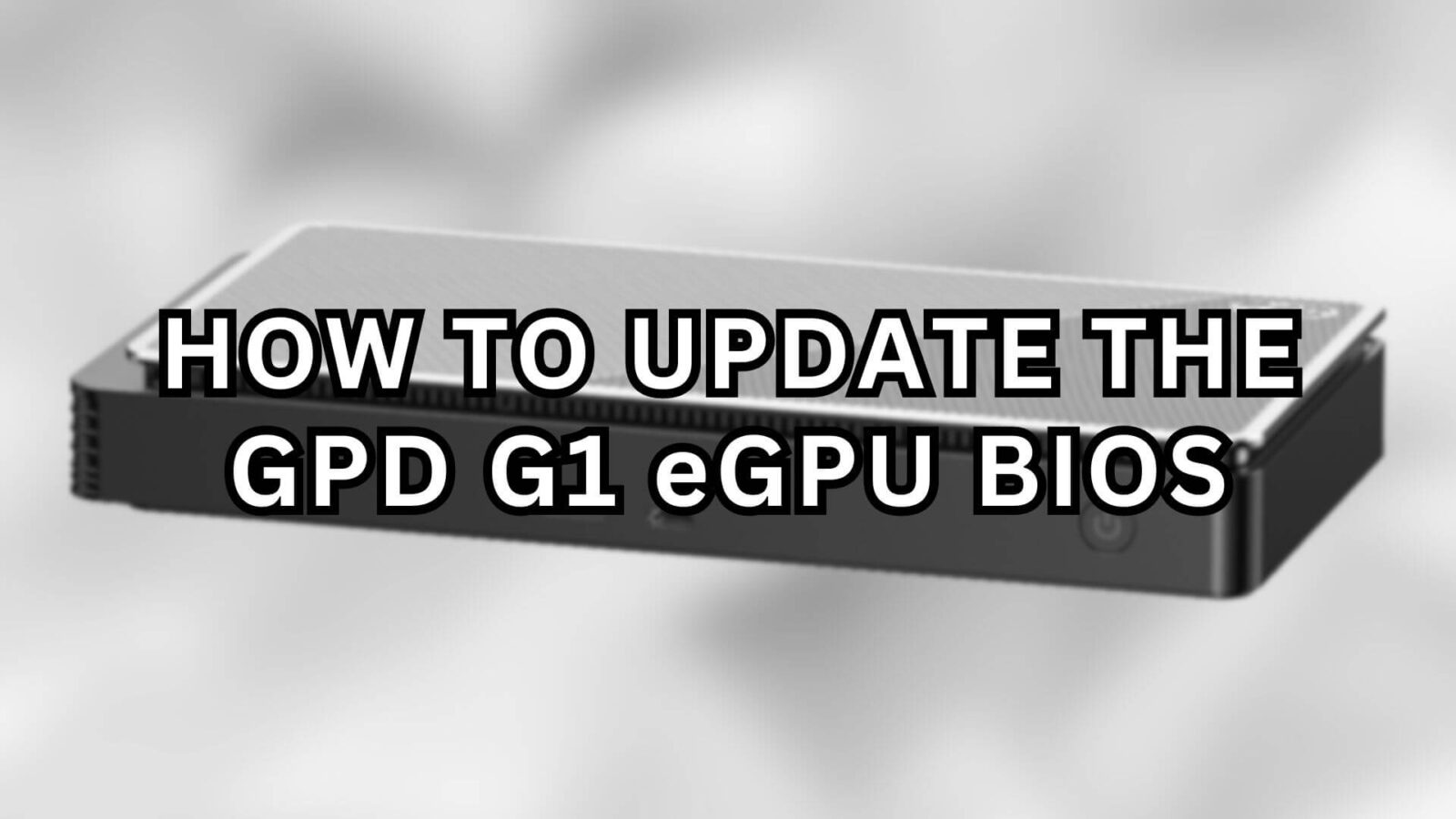Prêt à booster votre GPD G1 eGPU (2023) ? La mise à jour du BIOS de votre station d’accueil G1 peut améliorer considérablement ses performances. Mais si vous ne savez pas par où commencer, ou si vous avez juste besoin d’une petite remise à niveau, ce guide vous facilitera la tâche. Nous vous accompagnons tout au long de la procédure, du formatage de votre clé USB à chaque étape de l’installation.
Veuillez noter que ce guide concerne le GPD G1 (GPD G1 2023) et non les modèles GPD G1 2024. Nous ferons une mise à jour lorsqu’il y aura un BIOS pour le modèle 2024.
La mise à jour du BIOS de votre G1 est une mesure pratique pour améliorer votre appareil. Une mise à jour du BIOS peut corriger les bogues existants et améliorer la stabilité et les performances. Il garantit que votre station d’accueil G1 fonctionne efficacement avec le matériel et les logiciels les plus récents, vous offrant une expérience de jeu et d’informatique plus fluide et plus fiable. En résumé, la mise à jour régulière de votre BIOS est essentielle pour tirer le meilleur parti de votre GPD G1 eGPU, pour qu’il reste compatible et fonctionne au mieux.
GPD G1 Setup
Avant d’installer les pilotes ou la mise à jour du vBIOS, nous devons configurer correctement nos appareils pour nous assurer qu’il n’y aura pas de problèmes lors de l’installation. Installez la station d’accueil G1 et vérifiez qu’elle est alimentée. Connectez ensuite le GPD G1 à votre appareil portable, de préférence à l’aide du câble GPD USB 4.0 fourni avec votre G1 eGPU. Enfin, insérez la clé USB dans votre appareil portable – si vous n’avez plus de ports disponibles, transférez simplement les fichiers sur l’appareil portable et retirez la clé USB avant de le connecter à la station d’accueil. Assurez-vous que votre G1 eGPU et votre ordinateur de poche sont tous deux allumés. Il est important de noter que la GPD G1 sera reconnue comme une AMD Radeon RX 7600M XT.
Si vous rencontrez d’autres problèmes avec votre station d’accueil, veuillez consulter notre guide de démarrage du GPD G1 eGPU, dont le lien figure ci-dessous.
Reformater l’USB
La première étape de la mise à jour de votre GPD G1 eGPU consiste à préparer une clé USB pour le flashage du BIOS. Avant de procéder, sachez que le formatage de la clé USB effacera tout son contenu. Il est donc préférable d’utiliser une clé USB vide ou ne contenant pas de données essentielles. Une fois la clé USB connectée à votre PC, accédez à l’explorateur de fichiers, faites un clic droit sur la clé USB et sélectionnez l’option « formater" (voir les images 1 et 2 ci-dessous). Il est important de noter que le nom de votre clé USB peut varier en fonction de sa marque, de son modèle ou d’un renommage antérieur.


En lançant le processus de formatage, une fenêtre s’affiche – changez le « Système de fichiers" en NTFS, FAT32 ou FAT16 et appuyez sur « Démarrer" pour commencer le formatage (voir l’image 3 ci-dessous). Vous pouvez être averti que tout le contenu de la clé USB sera effacé. Sélectionnez OK (voir l’image 4 ci-dessous) et l’USB commencera à se formater. Une fois que la clé USB a été formatée avec succès, une fenêtre de notification s’affiche, confirmant l’achèvement du processus (voir l’image 5 ci-dessous).



Une fois la clé USB formatée, l’étape suivante consiste à télécharger et à transférer les fichiers de micrologiciels et de pilotes appropriés. Ces éléments sont essentiels pour une mise à jour réussie de votre station d’accueil GPD G1.
Télécharger le dernier firmware et les derniers pilotes
La prochaine chose à faire est de télécharger et d’installer les derniers microprogrammes et pilotes – en particulier le vBIOS et les pilotes graphiques AMD. Vous trouverez les deux liens directs ci-dessous. Nous avons également mis en lien le firmware de l’eGPU G1 2023 sur le site de GPD comme lien alternatif.
| Firmware et pilotes | Lien |
| vBIOS | Téléchargement, lien alternatif (modèles 2023 uniquement) |
| Pilotes graphiques AMD | Téléchargement, lien alternatif |
Veillez à sauvegarder les fichiers du micrologiciel et du pilote sur le périphérique USB. Après le téléchargement, vous devrez peut-être décompresser les dossiers, ce qui peut être fait en cliquant avec le bouton droit de la souris sur le dossier et en sélectionnant « Extraire tout" (voir l’image 1 ci-dessous). Une fenêtre s’ouvre pour vous demander où extraire votre dossier, continuez simplement sans rien changer jusqu’à ce que le processus soit terminé (voir les images 2 et 3 ci-dessous). Une fois l’opération terminée, éjectez votre clé USB et insérez-la dans votre appareil portable.



Installation du vBIOS
Naviguez jusqu’à votre dossier vBios et exécutez AMDVBFlash_v5.0.638-standalone-NBD-windows.exe. Veuillez noter que le nom de votre fichier peut varier en fonction de la version. Bien que ce fichier .exe soit recommandé pour les appareils non-GPD, nous avons rencontré un léger problème lors du flashage du BIOS en utilisant un GPD Win Max 2 (2023), nous recommandons donc de l’exécuter pour éviter tout problème imprévu.
Après avoir exécuté ce fichier, la fenêtre d’installation s’ouvre (voir l’image 1 ci-dessous). Continuez jusqu’à ce que l’installation commence (voir les images 1, 2 et 3 ci-dessous). Une fois l’installation terminée, suivez les instructions à l’écran. Avant de terminer, vous pouvez décocher l’option « ouvrir le dossier installé" car nous n’aurons pas besoin de modifier quoi que ce soit à cet endroit (voir l’image 5 ci-dessous).





Modification de la puissance de l’eGPU G1
Lors de la mise à jour du vBIOS, nous pouvons également modifier la puissance de la station d’accueil GPD G1 à partir d’une des nombreuses options prédéfinies. Cette étape est totalement facultative et peut être ignorée – dans ce cas, passez à l’étape « …".Installation de vBIOS Cont.‘
Si vous souhaitez modifier la puissance, cliquez avec le bouton droit de la souris sur le fichier Auto Updater.bat et choisissez « Modifier" (voir les images 1 et 2 ci-dessous). Cela ouvrira le fichier .bat dans le Bloc-notes. Naviguez jusqu’à la ligne : amdvbflash.exe -fp -p 0 .\BRT124608_100W.001.sbin qui est surlignée en bleu (voir l’image 4 ci-dessous). Remplacez cette ligne par l’une des trois options suivantes :
| Puissance | Code |
| 80W | amdvbflash.exe -fp -p 0 .\BRT124609_80W.001.sbin |
| 100W (par défaut) | amdvbflash.exe -fp -p 0 .\BRT124608_100W.001.sbin |
| 120W | amdvbflash.exe -fp -p 0 .\BRT124604_120W.001.sbin |
Vérifiez que toutes les modifications sont correctes (voir l’image 4 ci-dessous). Une fois que vous êtes satisfait, enregistrez le fichier .bat et continuez.

Auto Updater.bat


Installation de vBIOS Cont.
Exécutez le site Auto Updater.bat (voir l’image 1 ci-dessous) pour lancer le flashage du vBIOS. Cela ouvrira l’Invite de commande, et bien que l’écran ait l’air intimidant, vous n’avez pas grand-chose à faire !
Dans l’invite de commande, il vous sera demandé d’accepter le contrat de licence utilisateur final (CLUF). Il suffit de taper« y" et d’appuyer sur Entrée pour accepter, comme indiqué en vert (voir l’image 2 ci-dessous). Ensuite, le processus de flashage du BIOS de la G1 eGPU se lancera automatiquement si tout est correct. Pendant cette période, il est essentiel de n’appuyer sur aucune touche afin d’éviter les interruptions accidentelles. Une fois le clignotement terminé, l’invite de commande affiche un message, également surligné en vert (voir l’image 2 ci-dessous), pour confirmer que le clignotement a réussi.

Press any key to continue...‘, which is highlighted in purple in the image above. It is strongly advised not to follow this prompt. As we experienced, pressing any key at this stage may inadvertently initiate a reflash of the vBIOS and present the same message afterwards. Creating a loop as it does not tell you how to proceed. To avoid this, simply close the command prompt once the flashing process is complete. Flash réussi
Après un flash réussi, fermez l’Invite de commande et redémarrez votre G1 eGPU en l’éteignant et en le rallumant simplement à l’aide du bouton d’alimentation. L’étape suivante consiste à s’assurer que votre appareil connecté peut reconnaître le GPD eGPU. Il se peut que vous receviez une notification lorsque la station d’accueil G1 est connectée ou déconnectée (voir l’image 1 pour référence). Il est également possible de vérifier l’état de la connexion de la G1 eGPU dans le Gestionnaire de périphériques.
Dans le Gestionnaire de périphériques, le G1 eGPU doit apparaître à l’adresse AMD Radeon RX 7600M XT dans la liste des adaptateurs d’affichage (voir l’image 2 ci-dessous). Si la station d’accueil GPD G1 n’est pas reconnue ou si un signe d’avertissement apparaît à l’adresse ⚠️, il se peut que les pilotes graphiques AMD doivent être installés ou mis à jour. Si vous les avez déjà installées/mises à jour, nous vous recommandons de le faire à nouveau après avoir effectué le flashage du BIOS.


Installation des pilotes AMD
Nous disposons déjà d’un guide expliquant comment installer correctement les derniers pilotes graphiques AMD. Nous vous recommandons de suivre ce guide pour installer/mettre à jour les pilotes graphiques de votre station d’accueil G1 eGPU.
Une fois l’installation des derniers pilotes AMD terminée, un redémarrage de l’appareil est nécessaire pour les activer. Après le redémarrage, il est essentiel de vérifier dans le Gestionnaire de périphériques que la station d’accueil G1 est bien connectée et fonctionne comme prévu – rappelez-vous que le GPD G1 eGPU doit être reconnu comme AMD Radeon RX 7600M XT (comme indiqué ci-dessous).

Nous espérons qu’en suivant les étapes décrites dans ce guide, vous avez réussi à installer le dernier BIOS pour votre station d’accueil G1 et à résoudre les problèmes que vous avez pu rencontrer. Ces procédures sont essentielles pour maintenir les performances optimales et la fiabilité de votre G1 eGPU. Nous espérons que ce guide vous a été utile tout au long du processus de mise à jour et de résolution des problèmes potentiels. Si vous rencontrez d’autres difficultés ou si vous avez des questions supplémentaires, reportez-vous à ce guide ou adressez-vous à notre équipe d’assistance à la clientèle. Amusez-vous bien avec votre GPD G1 eGPU nouvellement mis à jour !